スイッチも改造が進み、持っているカートリッジをダウンロード専用
ソフトの様にも使用出来るようになったり吸出しや読み込みも高速化もCFWを導入すれば可能に!
そんなSwitchの祖先ともいえるゲーム機が【スーファミ】
このハードから登場した今に続く人気タイトルも多い人気ゲーム機だ。
そんなSNES・スーファミは今でも楽しむことができるソフトが
ありますが、スーファミを実機で遊ぶのは骨が折れる・・・
そんなときはNESエミュレーター【pSNES】
スーファミを携帯機で手軽に遊ぶための設定をご紹介します!
ページコンテンツ
【pSNES】とは??
Switchではスーファミ・プレステなどの
エミュレータがすでに開発され、問題なく動作しています。
そんなSwitchに新たにスーファミエミュ【pSNES】が登場
スーパーファミコンをエミュレータしてくれ、実機同様に動作します!!
・ドッグにつないで大画面で
ファミコンやスーファミはいまのテレビと規格が合わないため
変換アダプターがなくては接続することができません。
Switchで遊べば画面も大きいのでより見やすく
プレイできますが付属品のドッグにつなぐことで
テレビの大画面でゲームを楽しむことができます。
・携帯機で気軽に遊べる
本来であれば据え置きのスーファミは
自宅でテレビに繋いで遊ぶしかありません。
しかしスイッチにスーファミエミュレーターを
導入すれば場所問わず出先でもたのしむことができます。
改造はまずこちらを参考に!!
必要なもの
- CFW導入機器・ペイロード送信が可能である未対策機
本体裏面の年が2017の場合100%未対策機、2018はほぼ対策機
新品を買うより、中古品をねらっていったほうがいいかもしれません。
↑こちらに導入法を紹介していますので参考に
- 64GB以上のmicroSDカード
- RCMツール
こちらはペイロード送信を送る際にRCMモードに入る必要があり
その機器になります、自力でもできなくはないですが
破損の恐れがあるので買っておいたほうが無難。
【pSNES】ダウンロード・インストール方
①ダウンロードために配布ページに飛びます。
https://gbatemp.net/download/psnes.35686/
https://github.com/Cpasjuste/pemu/releases
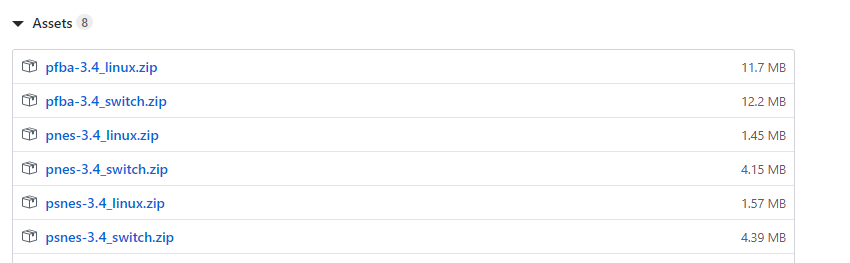
②配布先に飛んだら各OSのスーファミエミュレーターがあるので【psnes-3.4_switch.zip】をクリックしてダウンロード
③解凍したフォルダの中にあるdb.xmlファイルを削除
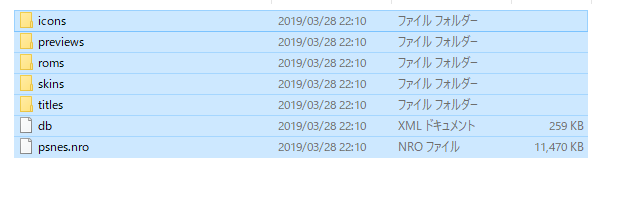
④解凍したファイルをsdカードのswitchフォルダの中に移動します。
※必ず自分のお持ちのハードから吸出しシたもののみを使用してください
↑ネットにはダウンロードできるサイトがあるらしいがだめですよ!
⑤【switch/pnes/roms】フォルダの中にROMゲームデータを入れる
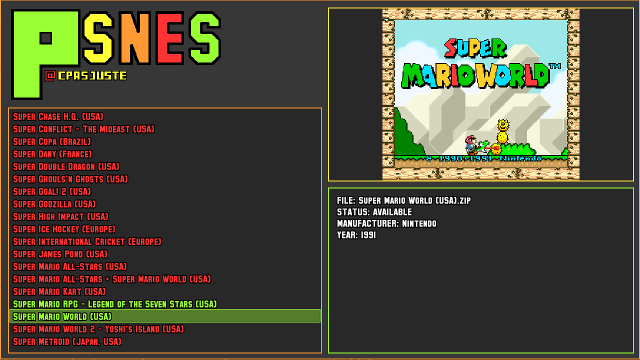
switch/psnes/previewsフォルダの中にpng形式の画像ファイルを入れると上の画像のようにrom選択時に画像が表示されます
よりわかりやすくしたい方はせっていしてみてもいいかもしれません。
設定・起動
起動、設定
①RCMモードに入り、Hekateを起動させる。
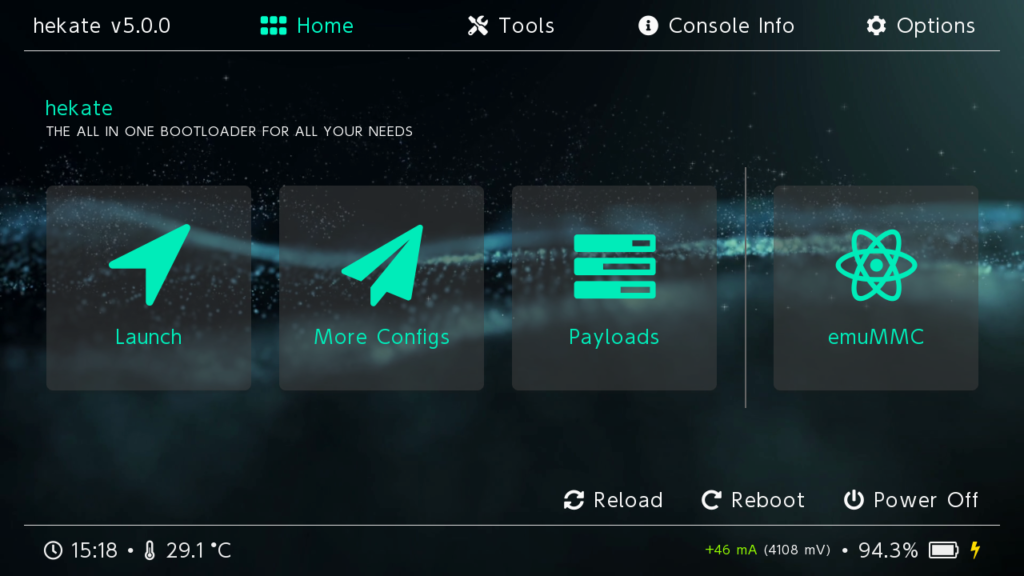
②ランチャーを起動させて、アルバム内にあるので選択。
③SNESタイトルをクリックして起動
操作法
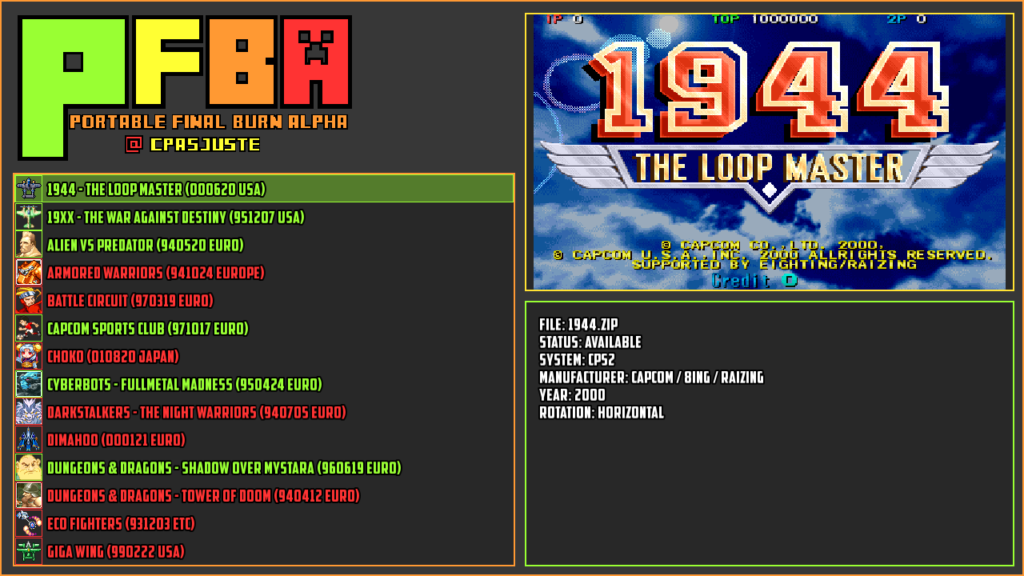
- 十字キー↑↓でリスト移動
- Aボタンで決定
- Xボタンで選択したゲームをお気に入りに登録
- Yボタンで選択したゲームをお気に入りから削除
- R、Lボタンで表示させる画像をタイトル画像かプレビュー画像に切り替える
- ジョイコンの+ボタンでメインメニュー
- ゲーム中にジョイコンの+-ボタン同時押しでメニューを開く
チートの設定法
①switch/psnes/cheatフォルダの中に右クリック
②テキストファイルを新規作成ゲーム名.chtという名前で保存
③あとはそのファイルにコードを追加していけばチートが使用できます。
Example of game codes “Super Mario World (USA) .cht”
cheat
name: UnlimitedJumps
code: 3E2C-AF6F
enable
cheat
name: 99Lives
code: 14B4-6F07
enable
まとめ
今回はスイッチで使用できるスーファミエミュレーターについて紹介しました!
導入も簡単なので試してみてはいかがでしょうか?


































































